在日常上网过程中,浏览器书签是一项非常实用的功能,它能够帮助用户快速访问常用的网站,节省时间。谷歌浏览器作为目前最受欢迎的浏览器之一,提供了便捷的书签管理功能。通过将书签添加到工具栏,用户可以在浏览网页时更快速地打开自己喜爱的网站。将书签添加到工具栏不仅方便快捷,而且还能让浏览器的界面更加整洁,减少不必要的操作。接下来,本教程将为大家详细介绍如何在谷歌浏览器中将书签添加到工具栏,并进行简单的管理,让您的浏览体验更加流畅高效。
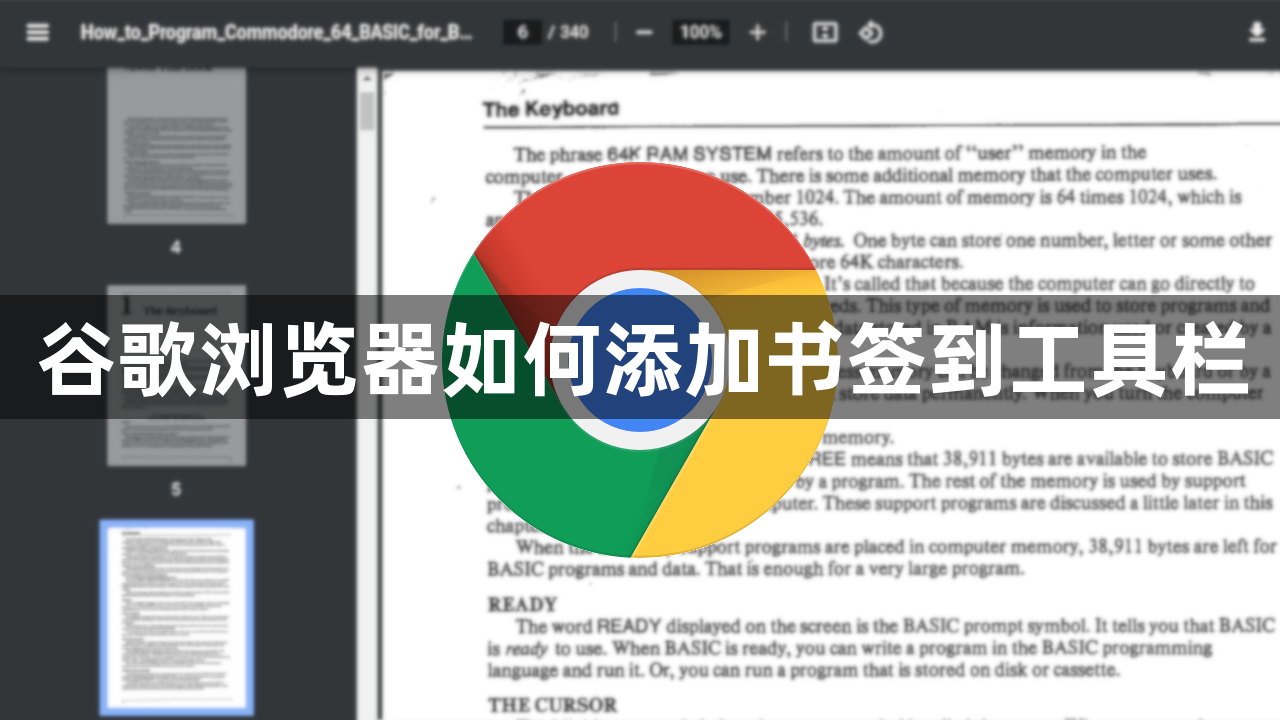
首先,确保您已经安装并打开了谷歌浏览器。如果还没有安装,可以前往谷歌官方网站下载并安装。
如果您的浏览器上没有显示书签栏,您需要先启用它。点击浏览器右上角的三个竖点(更多菜单),然后选择“书签”>“显示书签栏”。这样,浏览器的顶部就会出现一个书签栏。
1.打开您想要添加为书签的网站。
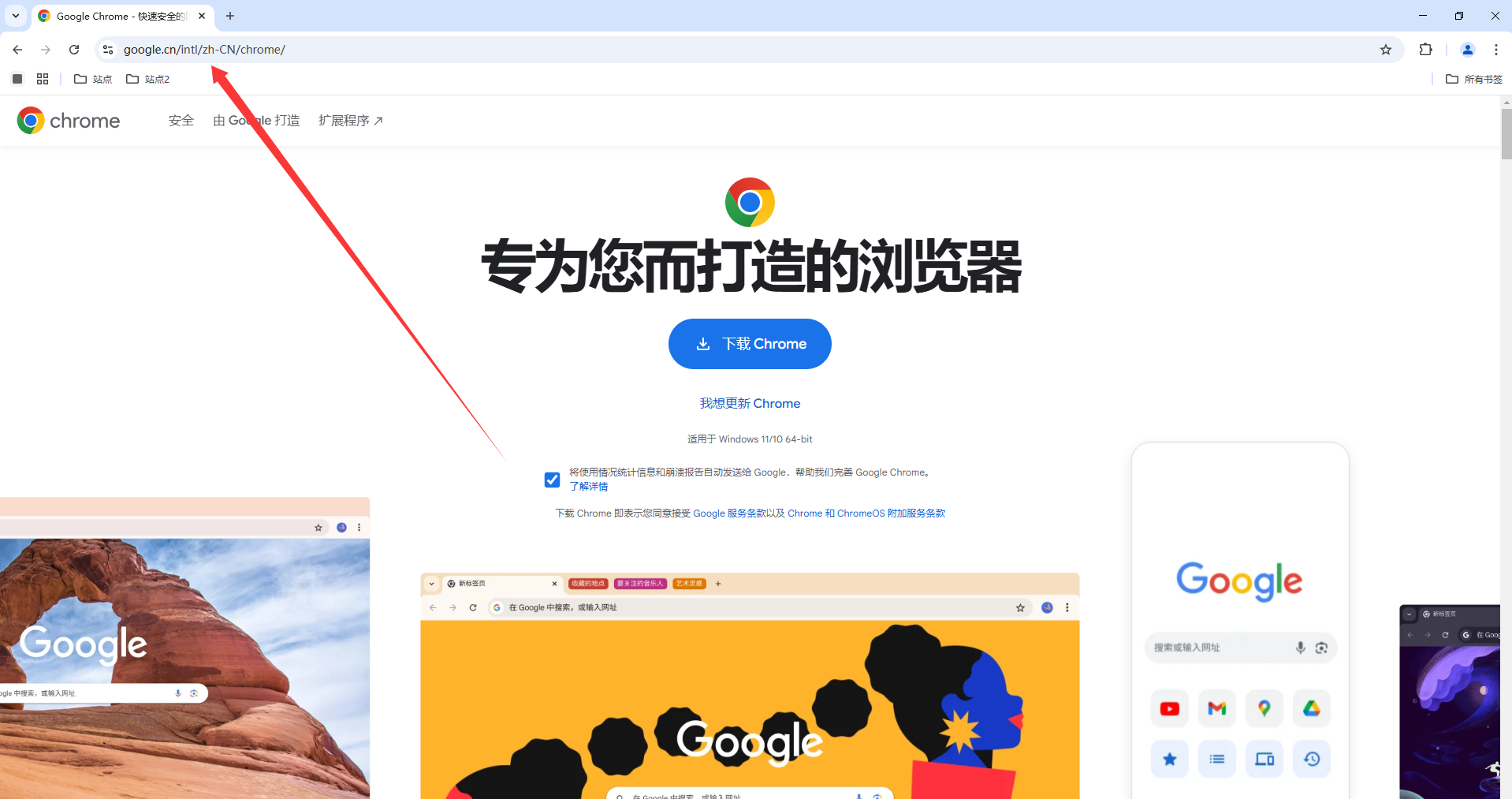
2.在地址栏的右侧,点击星形图标(添加书签)。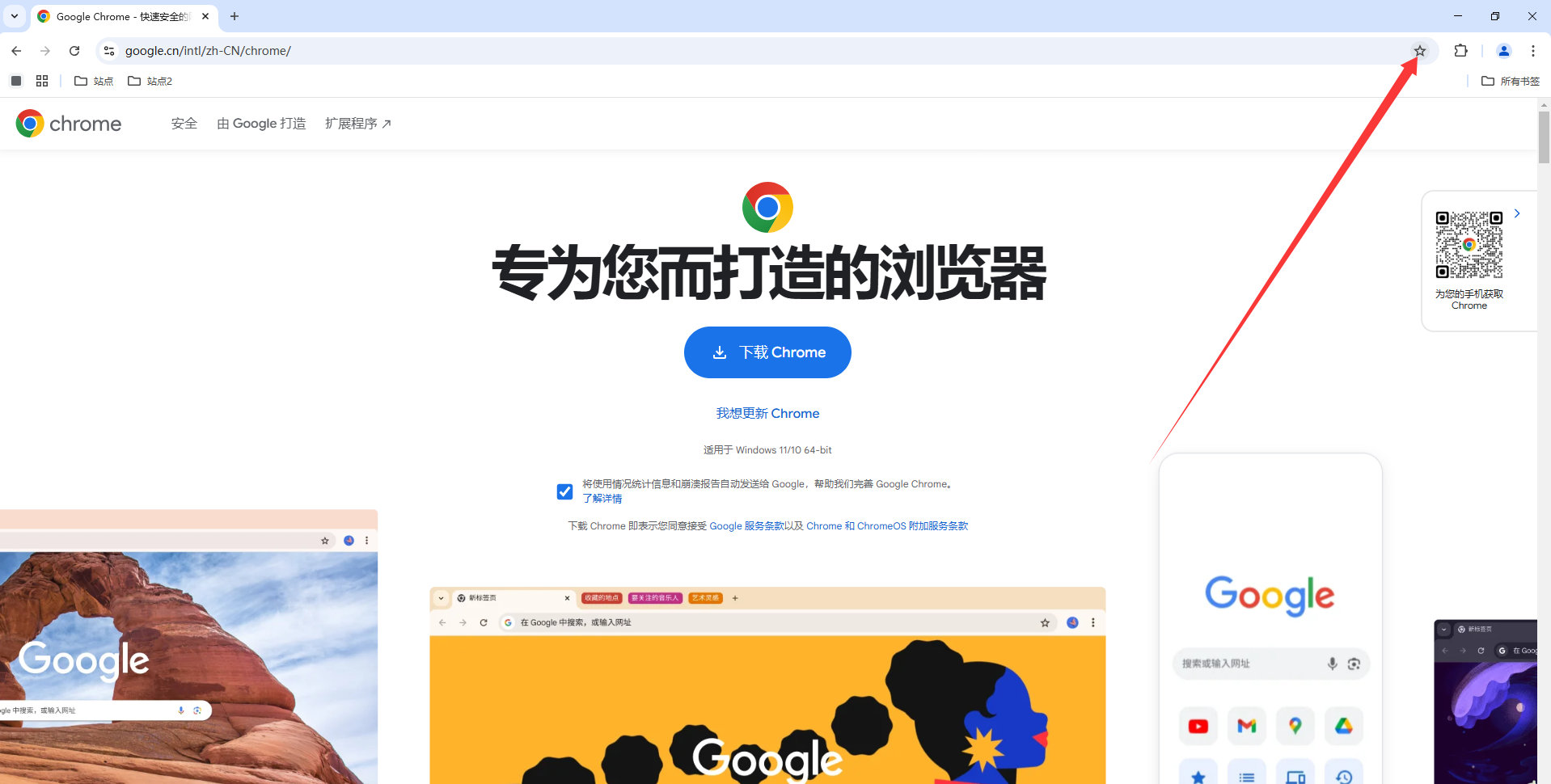
3.在弹出的窗口中,选择书签的名称和保存位置,确保位置选择为“书签栏”。
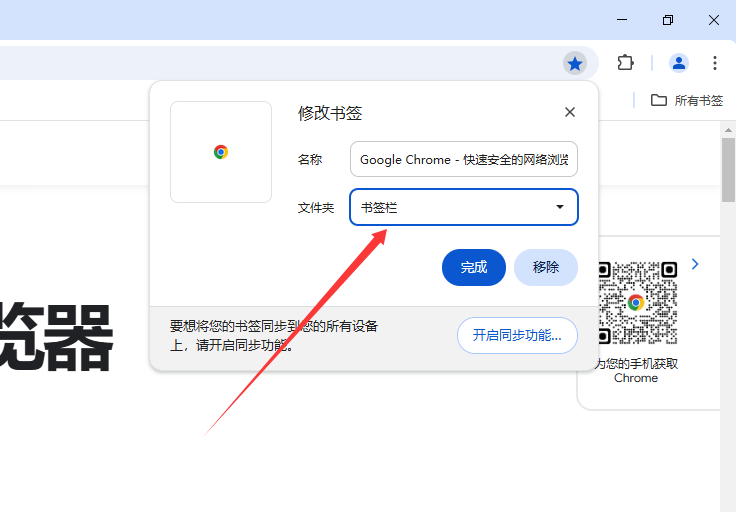
4.点击“完成”即可将书签添加到工具栏。
通过这些简单的步骤,您就可以在谷歌浏览器中轻松管理您的书签,提升浏览效率。如果需要删除或编辑书签,只需右键点击书签栏中的书签图标,进行相应操作即可。